
Når Amazon først introduserte Kindle Cloud Reader, er det opprinnelige formålet å omgå kuttingen av ebok – salgsresultatet på Mac os og iOS-enheter. Faktisk, foruten å kjøpe Kindle bøker, Kindle Cloud Reader også kan antas som den beste kindle bok lesing app. Den lar deg lese kindle bøker online eller offline, synkronisere kindle bok bibliotek til flere enheter, husk din siste side, bokmerke, høydepunkt og så videre. TAKKET være den magiske HTML5 Har Kindle Cloud Reader fått mange fans. I dag vil jeg dele Noen Kindle Cloud Reader tips og fakta, slik at du kan nyte din sky lesing mye bedre.
1.Hvilke Nettlesere Er Kompatible Med Kindle Cloud Reader?
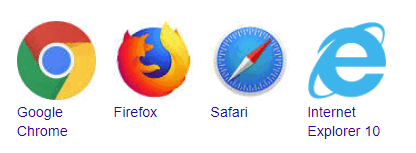
før du logger inn På Din Kindle Cloud Reader, må du kontrollere at nettleseren din er kompatibel med Kindle Cloud Reader. Nedenfor Er Kindle Cloud Reader kompatible nettlesere:
- Google Chrome 20 og nyere
- Mozilla Firefox 10 og nyere
- Safari 5 og nyere På Mac OS X/iOS 5 eller nyere
- Internet Explorer 10 og nyere
- Microsoft Edge Versjon 80.0.361.66 eller nyere
Q: Kan ikke åpne Kindle Cloud Reader?
A: vennligst sjekk om nettleseren du bruker er kompatibel Med Kindle Cloud Reader eller ikke. Hvis nettleseren Din Er Kindle cloud reader-kompatibel, kan følgende løsninger løse problemet ditt.
Løsning 1. Start nettleseren på nytt i normal modus
Vennligst ikke bruk privat nettlesingsmodus. Hvis du bruker den, bare slå den av og start nettleseren på nytt i normal modus.
Løsning 2. Oppgrader nettleseren din til den nyeste versjonen.
Løsning 3. Clear internet cookies
Fjerne internett cookies kan hjelpe deg å få dette problemet løst hvis dette problemet er forårsaket av ødelagte data.
2.Hvordan Lese Kindle Bøker med Kindle Cloud Reader app?
når du har logget inn på kindle cloud reader-biblioteket, vil du se alle dine kjøpte Kindle-bøker under» Cloud » – fanen.

Klikk på bokomslaget for å åpne kindle cloud reader-bøkene.

I Tillegg til å lese bøker, kan du også lage høydepunkter og notater, endre skriftinnstillinger, veksle bokmerker og vise/skjule bokmerker.


denne bærbare web-basert lesing app kan tilfredsstille nesten alle dine behov for å lese bøker. Viktigst, kindle-bøkene dine kan synkroniseres til den siste siden du leser når du åpner denne boken på en annen enhet.

faq kindle cloud reader kan ikke åpne denne boken
Spørsmål: «vi beklager . Kindle Cloud Reader kan ikke åpne denne boken, men du kan lese den fra vår gratis kindle app.»Når jeg prøver å lese En Kindle-bok på Min Kindle Cloud Reader, dukker denne meldingen opp.
A: Så vidt jeg vet, Støtter Kindle Cloud Reader ikke Kindle lærebok lesing og nedlasting. Hvis du prøver å laste ned lærebok, vil du se denne meldingen. Vær oppmerksom på at ikke alle kindle bøker støttes Av Kindle Cloud Reader. Hvis boken din ikke kan åpnes I Kindle Cloud Reader, kan du gå til ebook produktsiden for å sjekke om «Deliver To Kindle Cloud Reader» er nedtonet eller ikke. Hvis ja, er den ikke kompatibel Med Kindle Cloud Reader, og du kan ikke lese Den med Kindle Cloud reader.
3.Lett Tilgang Kindle Høydepunkt For Kopiering Og Sletting
en enestående funksjon av kindle cloud reader er at du kan administrere Kindle høydepunkter lett uten å forlate nettleseren.
Klikk på «Kindle notes and highlights» – knappen øverst til venstre, og du vil gå direkte til Kindle cloud storage som inneholder alle Dine Kindle notater og høydepunkter.

Du kan velge å «Åpne I Kindle», «legg til notater» eller «slett høydepunkt» direkte via alternativknappen. Du kan også kopiere høydepunktene til hvor som helst enkelt.

4.Kan Jeg Lese Personlige Filer med Kindle Cloud Reader?
hvis du har mange personlige dokumenter lagret på Kindle Cloud, lurer du kanskje på kan jeg lese dem på kindle Cloud Reader. Den anser er «NEI». Du vil aldri finne noen personlige dokumenter, men bare kjøpt kindle bøker i Kindle cloud reader biblioteket fordi denne funksjonen ikke er tilgjengelig For Kindle Cloud Reader.Derfor kan du ikke lese Ikke-kjøpte Amazon-bøker med Kindle Cloud Reader.
5.Hvilke Enheter Støtter Kindle Cloud Reader?
Som Kindle Cloud Reader er den nettbaserte leseren, vil enhetene dine støtte Kindle cloud reader hvis De har installert Kindle Cloud Reader-kompatibel nettleser. Det betyr at du kan få tilgang til kindle-bøkene dine via mange enheter du har, som smarttelefoner, datamaskiner eller nettbrett. På disse enhetene trenger du ikke å installere noen kindle-app, men logg inn På Kindle Cloud Reader via nettleser. Selv i det offentlige biblioteket, eller internett-café, har du lov til å få tilgang Til Kindle cloud reader-bøkene dine. Husk å logge ut før du forlater den offentlige datamaskinen.
6.Er Kindle Cloud Reader Tilgjengelig over Hele Verden?
Kindle Cloud Reader var bare tilgjengelig for Kindle-brukere registrert i Amazon.com da den ble lansert i begynnelsen. Som tiden går, folk viser stor interesse for denne bærbare web-basert app på grunn av sin enkelhet, brukervennlighet og pålitelighet. Derfor Har Amazon utvidet Det til hele verden, slik at brukere over hele verden kan lese sine kindle-bøker med Kindle Cloud Reader.
Kindle Cloud Reader login url er nesten det samme Som Kindle store, men du stilll trenger bare å endre noen tegn på nettadressen for å få det til å fungere. Her er eksemplet på å endre Kindle store Til Kindle cloud reader: www.amazon.com- – – >>read.amazon.com og www.amazon.co.jp–>>read.amazon.co.jp.
7.Hvordan Kjøpe Kindle Bøker via Kindle Cloud Reader?
I Tillegg til å lese Kindle bøker, kan du også kjøpe Kindle bøker I Kindle cloud reader. Nedenfor er detaljerte trinn
1. Logg Inn På Kindle cloud reader.
2. Klikk på «Kindle Store» øverst til høyre, og du vil gå Til Amazon-butikken.

3. Velg boken du vil kjøpe, og gå til produktdetaljene.
4. Kjøp denne boken som du gjorde før. Når Du går tilbake til Kindle cloud reader igjen, vil du finne denne boken vises i biblioteket.
8.Slik Aktiverer Du Kindle Cloud Reader Offline Lesing og Nedlasting Kindle Bøker?
Oppdatert 08/17/2020: Kindle Cloud Reader har avviklet offline lesing funksjoner. Nå kan du bare lese kindle cloud reader bøker på nettet uten å laste ned.
kan du forestille deg at du kan lese kindle bøker med kindle cloud reader når du mister internett-tilkoblingen? Kindle Cloud reader offline lesing aktiveres automatisk når du logger inn. La oss se hvordan du laster ned kindle cloud reader bøker.
1. Logg inn på din read.amazon.com Via Google Chrome eller Microsoft edge nettleser.
2. Klikk på bokomslaget og åpne kindle-bøkene dine. En nedlasting fremgang vises nederst til høyre. Vennligst hold denne boken åpen til boken er lastet ned helt.

når boken er lastet ned helt, vil det være «Les bok «og» Fjern Bok » når du høyreklikker på bokomslaget.

disse nedlastede Kindle bøkene lagres på enheten din som nettleserens cache. Så hvis du har endret enheten for å lese bøker via Kindle cloud reader, finner du ikke bøkene du lastet ned før på den nye enheten.
 Vanlige Spørsmål
Vanlige SpørsmålSpørsmål: Hvor Lagrer Chrome nedlastede bøker På Windows / Mac?
A: etter at kindle bøkene er lastet ned via Kindle Cloud Reader, vil de bli lagret på datamaskinen som chrome cache. Faktisk kan disse filene ikke betraktes som vanlige bøker fordi de bare er en haug med filer som du ikke kan åpne med noen apper.
Nedlastede Kindle bøker via Kindle Cloud Reader er lagret her:
Windows: C:\Users\Username\AppData\Local\Google\Chrome\User Data \ Standard \ databaser \ https_read. amazon. com_0
Mac: / Users / username / Library / Application Support / Google / Chrome / Default / databaser / https_read. amazon. com_0
Spørsmål: jeg kan ikke aktivere offline lesing I Google Chrome.

A: For Øyeblikket trenger Du ikke aktivere kindle cloud reader for frakoblet bruk lenger. Det vil spare for offline bruk automatisk.
Final Words
Dette er Alle Kindle cloud reader tips og fakta jeg har gravd for dere. Hvis du har noen bedre tips, hvorfor ikke dele dem i kommentaren til fordel For Flere Kindle-brukere? Eller hvis Du har spørsmål om Kindle Cloud Reader, er du også velkommen til å legge inn spørsmålene dine i kommentarene, vi vil prøve vårt beste for å hjelpe deg med å få svar. Hvis du er interessert i å sikkerhetskopiere Kindle-bøkene dine, følg 100% gyldig metode for å fjerne kindle kfx drm. Bare prøv det og lese kindle bøker vil være mye enklere enn noensinne.

Iris Yan begynte I Epubor siden 2017. Hun ønsker alltid å dele alt relatert til ebok lesing og forbedre lesing reisen.